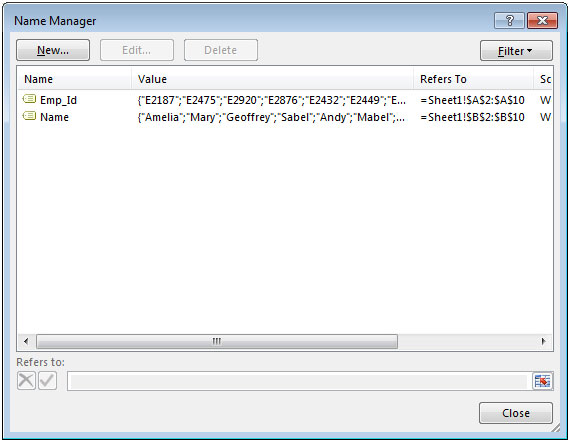찾기 및 2010 Microsoft Excel에서 원치 않는 고아 링크 삭제
이 기사에서는 Microsoft Excel 2010에서 원치 않는 링크와 고아 링크를 찾아 삭제하는 방법을 알아 봅니다.
보고서, 템플릿 및 대시 보드에서 작업하는 동안 명명 된 범위를 여러 개 만들고 며칠 후에 ‘Named Manager’에 사용 된 범위 만 유지하려고합니다.
정의 된 이름의 범위를 포함하는 시트를 한 통합 문서에서 다른 통합 문서로 복사하거나 이동하여 의도하지 않게 링크가 만들어집니다. 탭을 선택하여 시트를 이동하거나 복사 할 때 복사 된 시트에 명명 된 범위가 포함 된 경우 새 통합 문서에 원하지 않는 링크가 생성 될 수 있습니다.
하드 디스크에서 선행 통합 문서의 위치가 변경되면 끊어진 링크가 만들어집니다. 다른 통합 문서에 연결된 통합 문서를 저장 한 다음 연결된 통합 문서를 하드 디스크의 다른 폴더로 이동하거나 복사하면 첫 번째 통합 문서가 원래 참조 위치를 잘못 참조하게됩니다.
예를 들어 보겠습니다 :
-
직원 데이터, Emp가 있습니다. A, B, C 열의 ID, 이름 및 연령.
‘이름 관리자’*에서 실수로 만든 모든 범위 (원치 않는 링크)를 추적하고 제거하려면 다음 단계를 따라야합니다.
FORMULAS 리본을 클릭하십시오. 이름 관리자를 클릭하거나 CTRL + F3 단축키를 누르십시오
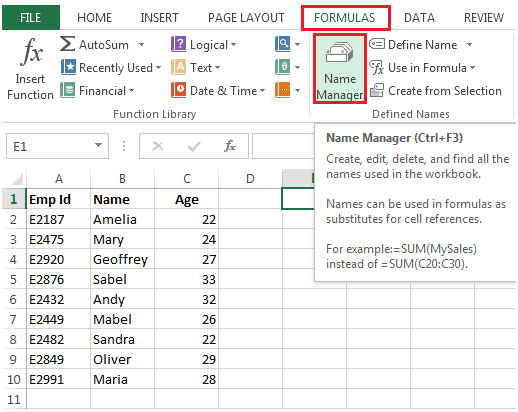
-
이름 관리자 대화 상자가 나타납니다
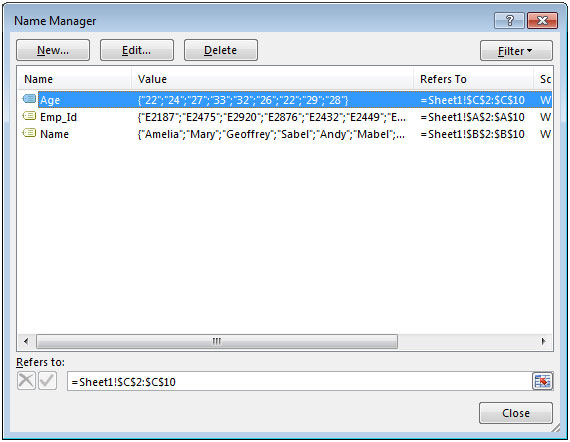
-
3 개의 목록이 표시됩니다. 원하지 않는 명명 된 범위를 추적합니다. 아래 주어진 단계를 따르십시오.
빈 셀을 선택하고 F3, *를 누른 다음 목록 붙여 넣기를 클릭합니다
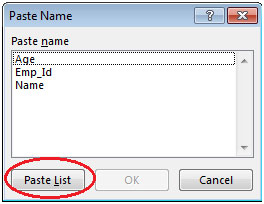
-
시트 이름 및 연결된 셀이있는 모든 명명 된 범위를 볼 수 있습니다
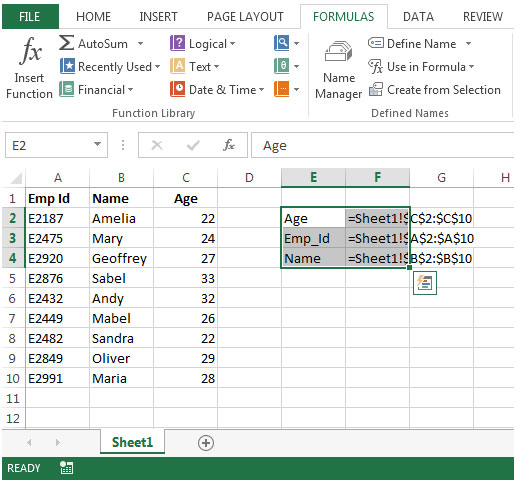
원하지 않거나 쓸모없는 명명 된 범위를 삭제하려면 이름 관리자를 클릭하거나 CTRL + F3 바로 가기 키
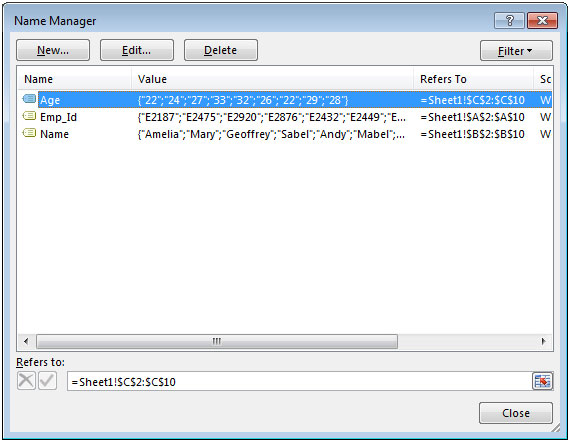
-
삭제할 목록을 클릭하고 삭제를 클릭합니다. SHIFT 및 CTRL 키를 사용하여 한 번에 여러 목록을 삭제할 수 있습니다.
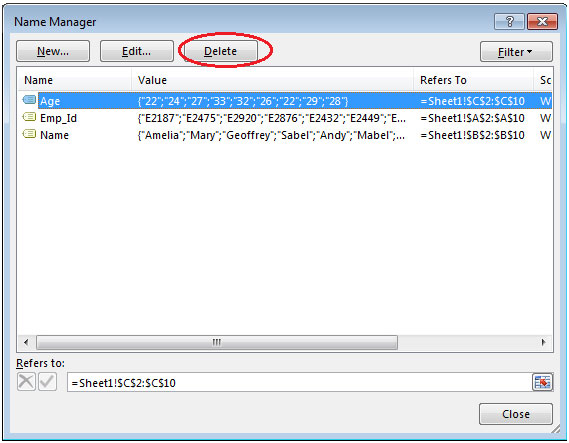
-
Excel에서 메시지를 표시합니다. 삭제하려면 확인을 클릭하세요
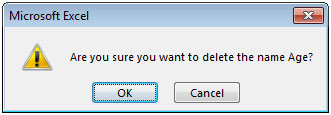
명명 된 범위는 명명 된 관리자에서 삭제됩니다. * 아래 스크린 샷 참조